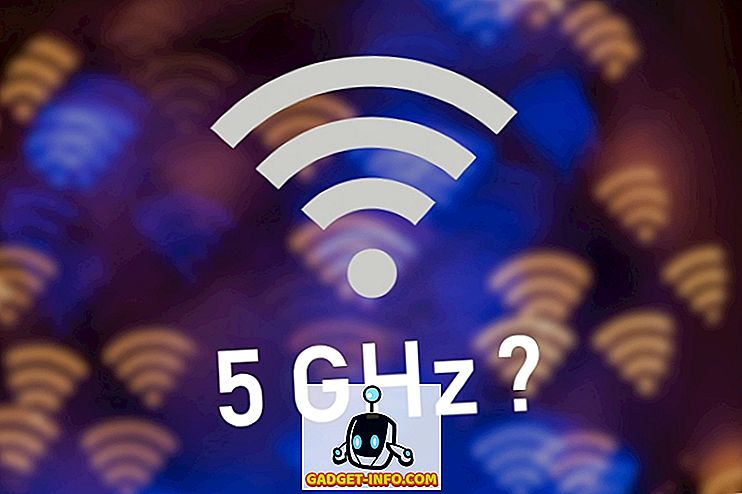Möglicherweise verwenden wir viele Apps auf unseren Smartphones, neigen jedoch dazu, unsere Arbeits-Apps und -Software auf unseren PCs zu verwenden. Windows hatte schon immer eine Reihe wichtiger Apps, ohne die wir nicht leben können. Mit dem Aufkommen von Windows 10 und seiner Universal-Apps-Plattform wächst die Zahl exponentiell. Die beliebtesten und meist genutzten Apps wie Facebook, Twitter, WhatsApp usw. sind da, was bedeutet, dass wir diese Dienste zusammen mit der herkömmlichen Software auf unseren PCs viel mehr nutzen werden. Wenn Ihre Freunde jedoch gelegentlich Ihren PC verwenden, ist es wichtig, dass Sie Ihre persönlichen Apps und wichtige Software gesperrt halten.
Windows 10 bietet zwar einen integrierten AppLocker-Dienst, ist jedoch auf Windows Enterprise- und Education-Versionen beschränkt. Machen Sie sich keine Sorgen, wenn Sie eine andere Windows-Version verwenden, da es eine andere App-Sperrsoftware gibt, die Ihnen hilft. So können Sie Apps unter Windows 10 sperren:
Apps unter Windows 10 mit My Lockbox sperren
1. Sie können die My Lockbox-Software verwenden, um Apps unter Windows 10 zu sperren. Zuerst müssen Sie die Software herunterladen und auf Ihrem PC installieren.
2. Wenn Sie My Lockbox zum ersten Mal öffnen, werden Sie von der Software aufgefordert, ein Kennwort festzulegen, das zum Sperren der Apps auf Ihrem PC verwendet wird. Sie können auch einen Kennworthinweis und eine E-Mail-ID hinzufügen, die Ihnen hilft, Kennwörter wiederherzustellen, falls Sie dies vergessen.

3. Dann können Sie den zu schützenden Ordner auswählen und auf „Ok“ klicken. Hier können Sie den Ordner auswählen, in dem die App oder Software installiert ist, die Sie sperren möchten . Die Windows-Software wird im Allgemeinen in C: / Program Files oder Program Files (x86) installiert. Sie können also einfach die Software suchen, die Sie sperren möchten. Sie können sogar den Ordner Programme auswählen, um alle darin enthaltenen Apps zu sperren.


4. Der Ordner und die Software werden dann gesperrt . Wenn Sie also versuchen, auf die App von überall aus unter Windows zuzugreifen, erhalten Sie eine Meldung, dass Sie nicht über die erforderlichen Berechtigungen verfügen.

5. Zum Entsperren einer App können Sie zum Kontrollfeld "Mein Lockbox" gehen und auf die Schaltfläche "Entsperren" klicken. Sie müssen das Kennwort eingeben, um die My Lockbox-App zu öffnen, damit nicht jeder darauf zugreifen kann. Darüber hinaus erfordert die Software das Kennwort, auch wenn Sie versuchen, es zu deinstallieren, was sehr praktisch ist.


Meine Lockbox ist in einer kostenlosen Version verfügbar, aber leider ist sie ziemlich begrenzt, da Sie nur einen Ordner sperren können. Um unbegrenzte Ordner sperren zu können, müssen Sie die Vollversion (29, 95 USD) kaufen. Während My Lockbox ziemlich gut funktioniert, können Sie auch andere coole App-Locker-Software ausprobieren. Hier sind einige der besten, außer My Lockbox:
Andere App Locker-Software für Windows 10
1. Folder Guard
Wir haben bereits ausführlich über Folder Guard gesprochen und dabei aufgezählt, wie Sie Ordner in Windows 10 mit Passwörtern schützen können. Das liegt daran, dass Sie mit der Software auch Apps sperren können. Wie Meine Lockbox können Sie die Ordner sperren, in denen eine Software installiert ist, um den Zugriff von jeder Verknüpfung aus zu blockieren. Es erfordert auch ein Kennwort, wenn Sie versuchen, es zu deinstallieren, um die Sicherheit zu erhöhen. Manche Leute mögen Folder Guard vielleicht sogar mehr, weil sie unterschiedliche Kennwörter für verschiedene Ordner / Apps festlegen können .

Folder Guard ist für eine kostenlose 30-Tage-Testversion verfügbar. Danach müssen Sie die Vollversion (39, 95 USD) kaufen.
Herunterladen
2. GiliSoft EXE-Sperre
Wie der Name vermuten lässt, können Sie mit GiliSoft ausführbare EXE-Programmdateien (Software und Apps) sperren. Die Software funktioniert ziemlich gut, da Benutzer anders als andere Software eine App mit dem Kennwort entsperren können, sobald Sie die App öffnen, anstatt zur Locker-App zu gehen und dort Apps zu entsperren. Neben dem Kennwortschutz für Software schützt GiliSoft Benutzer vor Viren, die das System versuchen und ändern .

Während GiliSoft EXE Lock in einer kostenlosen Testversion verfügbar ist, ist es im Grunde unbrauchbar, da es ein festes Kennwort hat, das jeder leicht anzeigen kann. Wenn Sie die App Locker-Software von GiliSoft verwenden möchten, müssen Sie die Vollversion (19, 95 USD) kaufen.
Herunterladen
3. Smart-X AppLocker
Wenn Sie nach einem einfachen App-Locker suchen , um den Zugriff einiger Apps von Kindern zu blockieren, sollte die Smart-X AppLocker-Software ausreichen. Die Software ist ziemlich einfach zu bedienen und Sie können Apps mit Leichtigkeit sperren. Sie enthält eine Liste von Apps, die Sie sperren können. Sie können jedoch weitere hinzufügen, indem Sie einfach den Namen der EXE-Dateien eingeben. Das Sperren von Apps ist zwar nicht einfach, aber nicht wirklich sicher, da praktisch jeder es deinstallieren oder darauf zugreifen kann, um die gesperrten Apps zu entsperren. Insgesamt empfehlen wir die App nur, wenn Ihre Schließanforderungen einfach sind.

Herunterladen
Verwenden Sie die Windows 10-Kindersicherung
Wenn Sie Apps (oder Websites) für ein Benutzerkonto Ihres Familienmitglieds sperren möchten, können Sie dazu die Kindersicherungsfunktion von Windows 10 verwenden. Es gibt jedoch einen Haken, da Sie bestimmte Apps für das Konto erst sperren können, wenn der Benutzer sie bereits verwendet hat. Wenn Sie ein untergeordnetes Benutzerkonto haben und die Aktivitäten Ihrer Kinder verfolgen, können Sie die Apps und Spiele sehen, die sie verwenden, und dann die Apps blockieren, die sie nicht verwenden sollen. Wenn Sie damit einverstanden sind, lesen Sie in unserem Beitrag nach, wie Sie die Kindersicherung für Windows 10 für alle Details einrichten und konfigurieren.

Sperren Sie Ihre privaten Apps unter Windows 10!
Die oben genannte Software sollte für Ihre App-Sperranforderungen ausreichend sein und sicherstellen, dass niemand auf Ihre privaten Informationen zugreifen oder mit anderen Apps und Software arbeiten kann. Als Alternative können Sie sogar die Kindersicherung von Windows 10 verwenden. Wenn Sie jedoch Apps für Ihr eigenes Benutzerkonto sperren möchten, ist dies nutzlos. Installieren Sie also eine dieser Apps und lassen Sie uns wissen, wie sie für Sie funktionieren. Sound unten in den Kommentaren.